Se você já mexe com tabelas dinâmicas no Excel, com certeza já precisou agrupar dados, para organizar melhor um relatório. Talvez você não saiba, mas é possível agrupar dados em uma tabela dinâmica sem precisar criar novos campos na base de dados. É sobre isso que ensinarei nesta aula!
Além disso, aprender a agrupar dados na tabela dinâmica do Excel é essencial para resumir e analisar grandes conjuntos de informações de forma mais acessível.
Isso é útil em situações de análise de dados, relatórios financeiros, gerenciamento de inventário, entre outras, tornando a interpretação dos dados mais eficiente e facilitando a tomada de decisões informadas.
Confira abaixo nosso tutorial em vídeo e logo depois, confira nosso passo a passo:
Vídeo-Tutorial de Como Agrupar Dados em Tabela Dinâmica no Excel
Como Agrupar Dados na Tabela Dinâmica do Excel – Passo a Passo:
Antes de mais nada, perceba que utilizaremos essa tabela dinâmica, para agrupar seus dados por seleção.
Na tabela a seguir, temos que agrupar os dados da primeira coluna, com base na seleção.
De exemplo, selecionamos 3 informações, Filial 7,8 e 9:
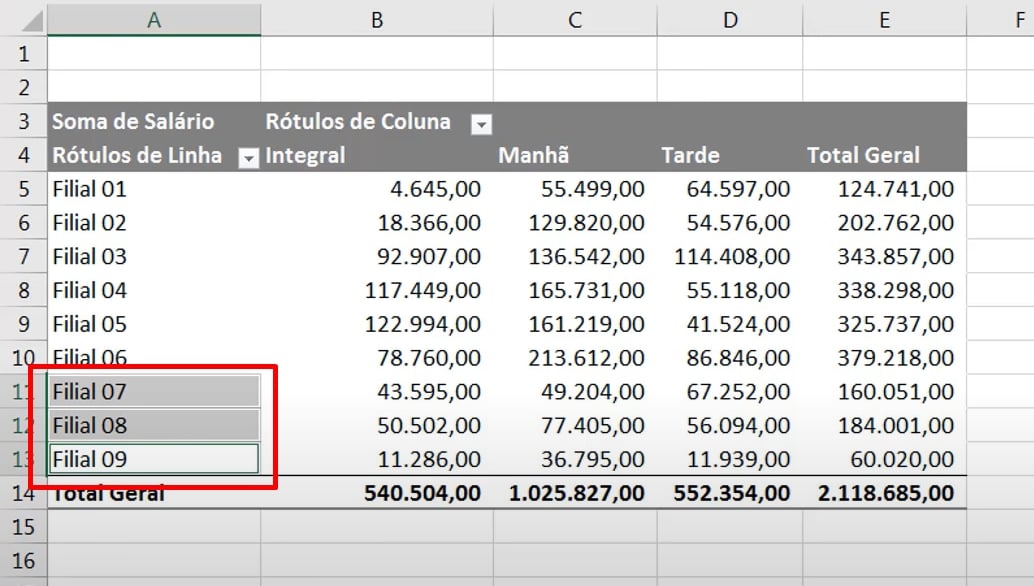
Essas 3 filiais, receberam um agrupamento específico.
Após selecionar as informações, clique na guia Analisar >> Agrupar por seleção:
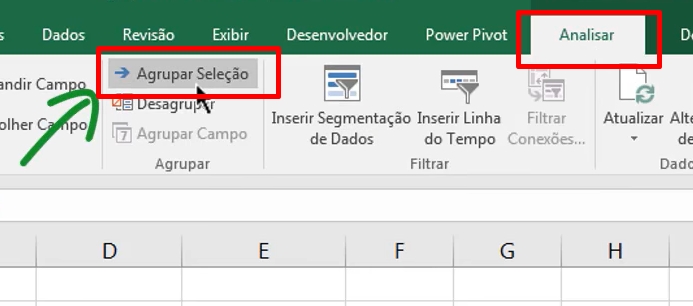
Veja o resultado:
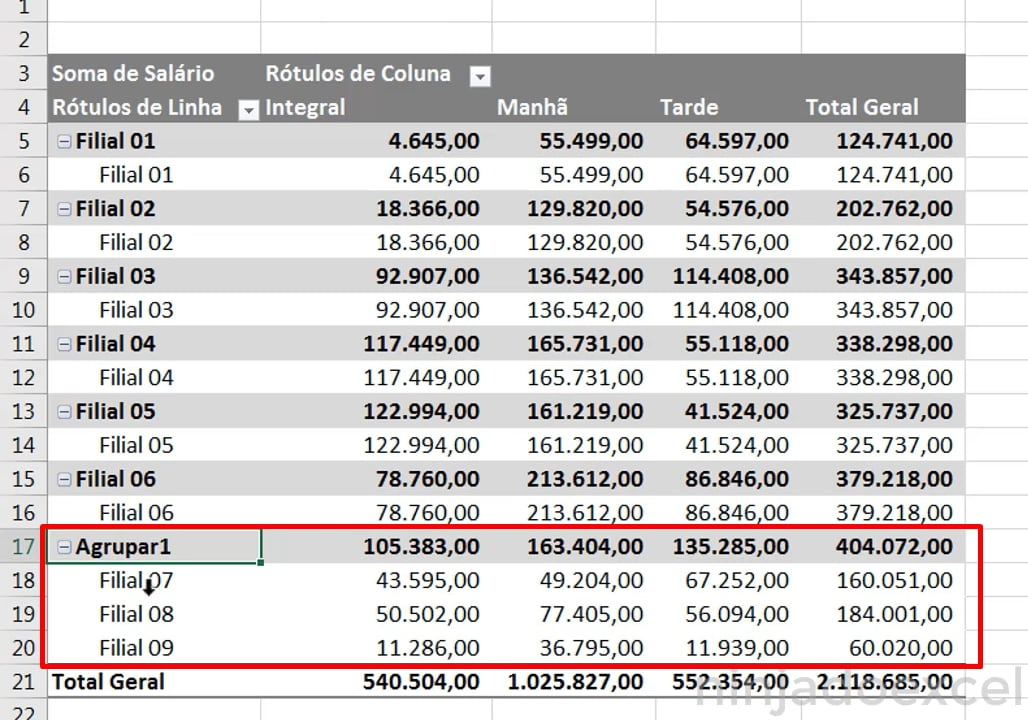
Agora, nossa intenção é agrupar as demais filiais, formando um único agrupamento para todo o conjunto de filiais selecionadas.
Sendo assim, selecionaremos filial por filial, uma de cada vez:
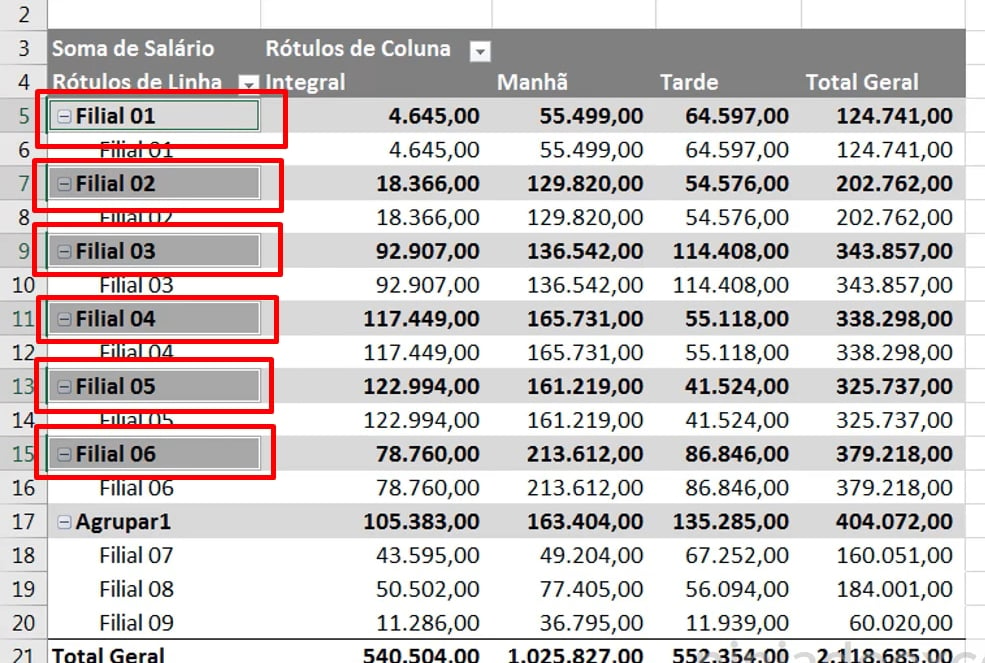
Em seguida, clique novamente na guia Analisar >> Agrupar seleção.
Confira o resultado:
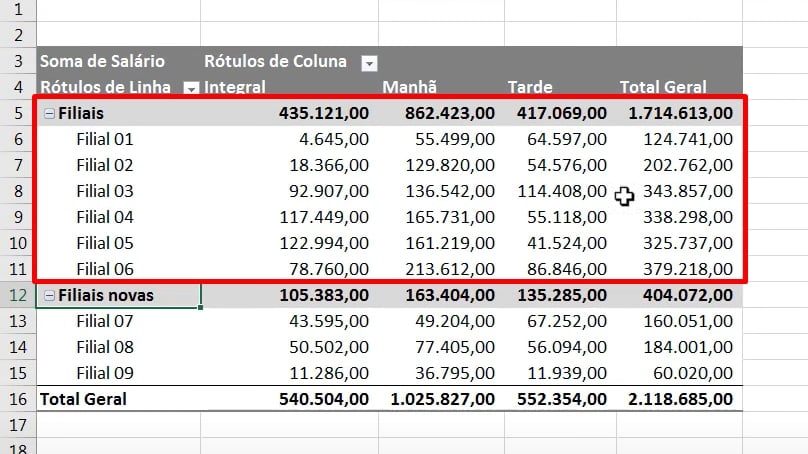
Para finalizar, se nossa intenção for desagrupar os dados ou desfazer o agrupamento. Podemos clicar em cima das informações que foram agrupadas, entrar na guia Analisar >> Desagrupar:
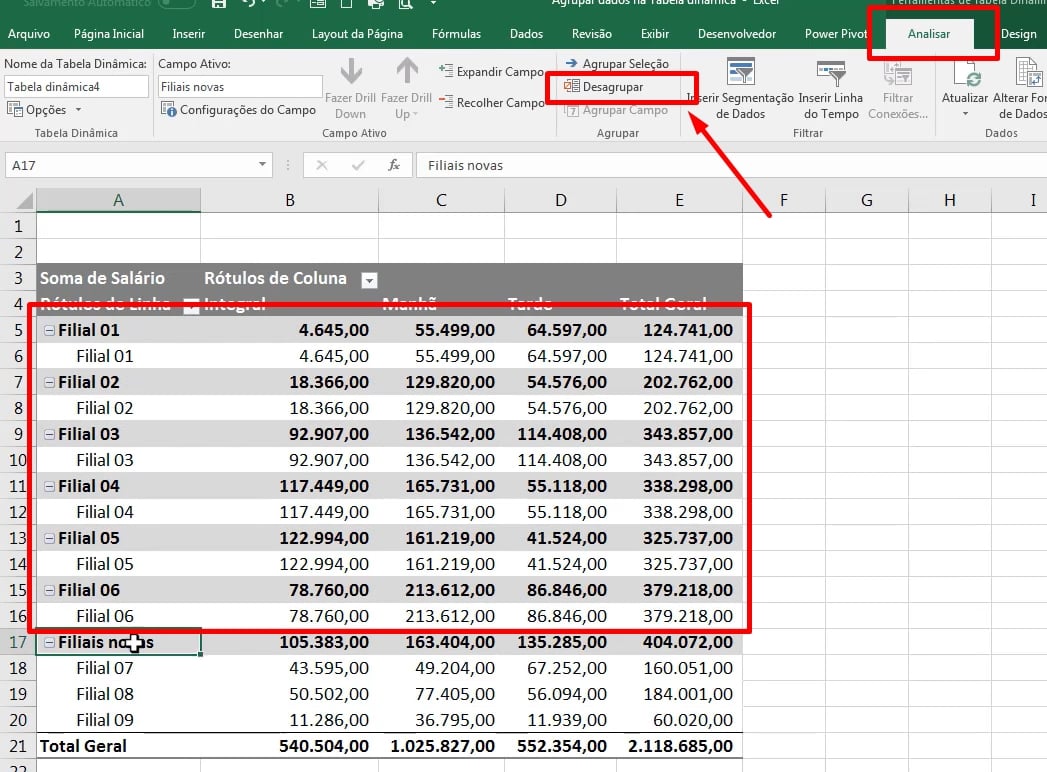
E a agrupação será desfeita.
Curso de Excel Completo: Do Básico ao Avançado.
Quer aprender Excel do Básico ao Avançado passando por Dashboards? Clique na imagem abaixo e saiba mais sobre este Curso de Excel Completo. 
Por fim, deixe seu comentário sobre se gostou deste post tutorial e se você irá usar essas técnicas em suas planilhas de Excel. E você também pode enviar a sua sugestão para os próximos posts. Até breve!
Artigos Relacionados ao Excel:
- Como Criar uma Nova Coluna na Tabela Dinâmica
- Duas Formas de Calcular a Tendência Linear no Excel
- Como Alterar a Fonte de Dados da Tabela Dinâmica no Excel
- Subtração de Duas Colunas na Tabela Dinâmica no Excel
- Lista Suspensa com Autocomplementar no Excel (ou Validação de Dados com Autocomplemento)




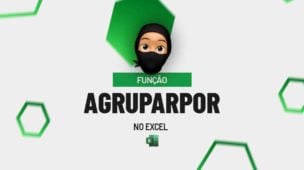
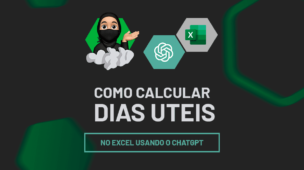


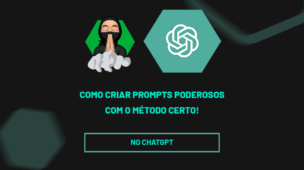


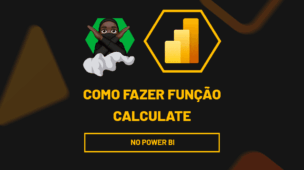


![capa Resumo [fevereiro 1 de 4] Aulas de Excel: Resumo de Excel](https://ninjadoexcel.com.br/wp-content/uploads/2020/02/capa-Resumo-fevereiro-1-de-4-304x170.jpg)